1、打开PS软件后在打开一张图片

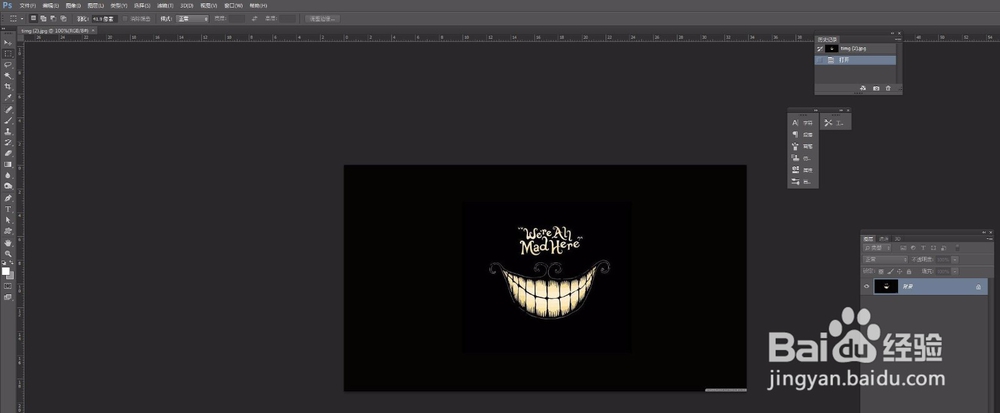
2、在图层右边有一个带锁的图标,双击鼠标左键打开新建图层,点击确定,把图片解锁


3、选择左边工作栏中的【矩形选框工具】。
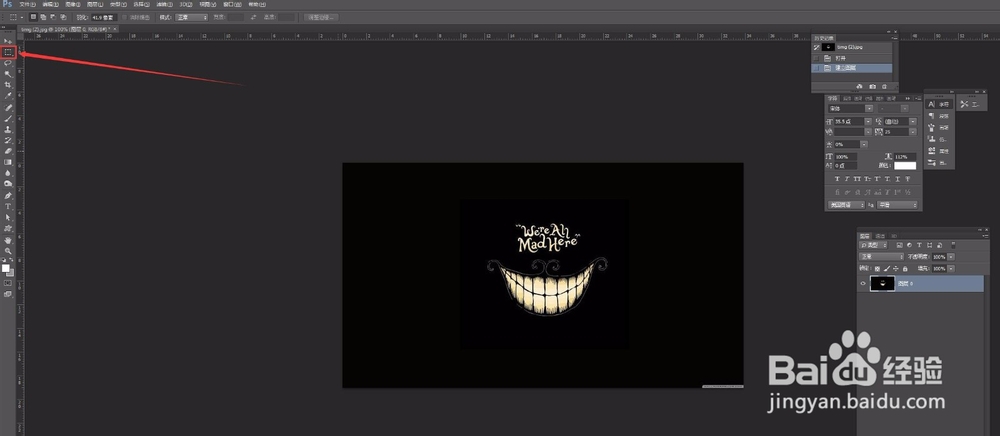
4、使用【矩形选框工具】长按鼠标左键,在图片中间拖动出一个长的带虚线的矩形。

5、按键盘删除按键,就可以把选中的地方删除掉。

6、再按键盘【Ctrl+D】取消虚线。
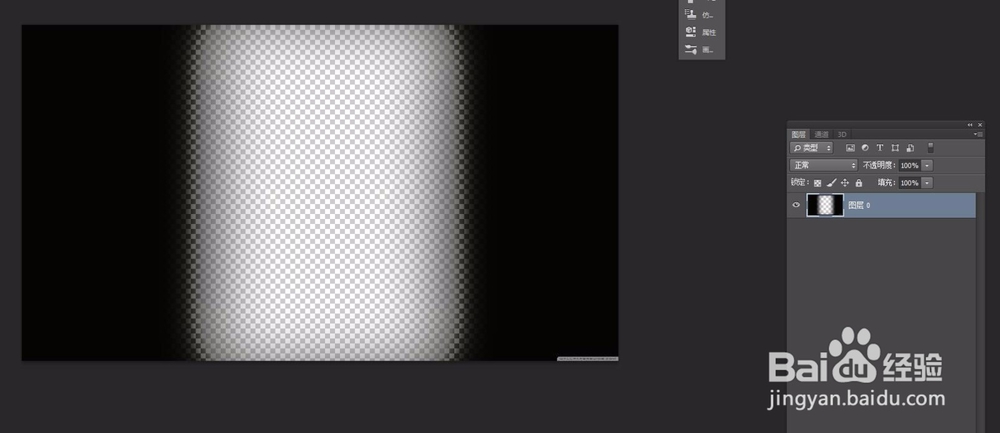
7、方法总结:1、打开PS软件;2、打开一张图片;3、图屡阽咆忌片解锁4、使用工具:矩形选框工具;5、使用矩形选框工具在图片中间绘制矩形;6、按键盘删除键,删除选中地方;7、再按键盘【Ctrl+D】取消虚线。

